

By Nathan E. Malpass, Last updated: October 27, 2022
Sono finiti i giorni in cui avresti bisogno di usare la posta ordinaria per rimanere in contatto con le persone che ti interessano e che vivono lontano. Con i cambiamenti nel modo in cui la tecnologia colma le distanze e ci rende più facile comunicare quotidianamente, le cose sono state molto più facili. WeChat è solo una delle tante piattaforme disponibili che vengono utilizzate per scopi di comunicazione. Puoi persino condividere foto e video con i tuoi cari per tenerli aggiornati sulle novità con te. Ma cosa succede se l'app si guasta improvvisamente su di te e viene visualizzato un pop sullo schermo che dice che il file non è stato caricato o ti mostra solo una barra di avanzamento che non avanza affatto. 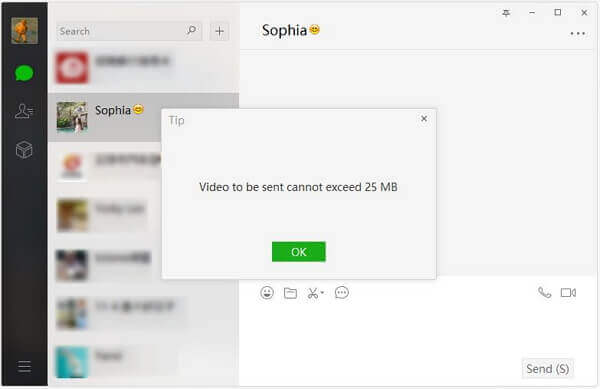 Ciò significa solo che l'app non è riuscita a inviare i file al destinatario desiderato. Cosa fare adesso? Proprio come qualsiasi app là fuori, WeChat che incontra questo tipo di problema è un po 'normale, beh dipende dall'occorrenza. Può essere facilmente risolto ed è quello che abbiamo in serbo per te in questo articolo. Continua a leggere per saperne di più WeChat non può inviare file o WeChat non è in grado di caricare file.
Ciò significa solo che l'app non è riuscita a inviare i file al destinatario desiderato. Cosa fare adesso? Proprio come qualsiasi app là fuori, WeChat che incontra questo tipo di problema è un po 'normale, beh dipende dall'occorrenza. Può essere facilmente risolto ed è quello che abbiamo in serbo per te in questo articolo. Continua a leggere per saperne di più WeChat non può inviare file o WeChat non è in grado di caricare file.
Parte 1. Utilizzare FoneDog Toolkit-Backup e ripristino dei dati Android per risolverloGuida video: backup dei file di WeChat dal Toolkit di FoneDogParte 2. Soluzioni di base quando non puoi inviare o caricare file su WeChatParte 3. Conclusione
Persone anche leggereCome recuperare i dati cancellati e persi da Xiaomi Mi 8Come risolvere il trasferimento di file Android non funziona su Mac
Non preoccuparti più del FoneDog Toolkit - Backup e ripristino dati Android ti darà la soluzione di cui hai bisogno. Se mai dovessi fare una misura un po 'più drastica per cancellare più dati per dare spazio extra per la condivisione di file tramite WeChat, puoi farlo con l'aiuto del toolkit Android Data Backup and Restore. Non vuoi perdere file importanti, giusto? ma è necessario lo spazio di archiviazione per ottenere la piena funzionalità della funzione di condivisione file di WeChat. Quindi è tempo di fare un po 'di declutter eseguendo il backup dei dati e conservandoli archiviati nel caso in cui avessimo bisogno di recuperarli per ripristinarli sul nostro dispositivo in seguito. È lo strumento di terze parti più votato che consente di eseguire il backup anche dei dati delle app. Ciò significa che quando esegui un ripristino sul tuo dispositivo puoi essere certo che tutto ciò che è memorizzato nella memoria virtuale della tua app può essere salvato anche le sue impostazioni che hai personalizzato. Hai la garanzia che nessun dato verrà perso o sovrascritto. Ecco i passaggi su come ottenere la correzione quando non è possibile inviare file tramite WeChat utilizzando il toolkit.
Scarica e installa il Toolkit di FoneDog.
Scarica il toolkit dal sito ufficiale www.fonedog.it, segui le istruzioni di installazione, quindi una volta terminato avvia il software.

Seleziona l'opzione "Backup e ripristino dati Android" dal menu principale. Puoi connettere il tuo dispositivo dopo.
Quando viene richiesto di consentire il debug USB, fare clic su "OK" (il debug USB consente il trasferimento regolare dei file tramite USB tra il dispositivo e il computer).

Il toolkit dovrebbe ora riconoscere il tuo dispositivo. Seleziona "Backup dei dati del dispositivo". Il toolkit avrà tutti i file disponibili per il backup selezionati per impostazione predefinita.
Sebbene tu abbia la possibilità di selezionare personalmente i dati di cui desideri eseguire il backup. Ciò significherebbe che sarà conveniente per te conservare solo quelli di cui hai ancora bisogno. (Lascia che il decluttering abbia inizio)

Un'altra cosa interessante del toolkit è che tutti i tuoi dati sono organizzati per tipo di file, quindi se non vuoi passare attraverso il fastidio di scegliere i file uno per uno, puoi semplicemente selezionarli in base al tipo di file.
Dopo aver effettuato la scelta, fare clic su "Avvia" per avviare il processo di backup.
Potrebbe essere necessario del tempo a seconda della quantità di dati di cui eseguire il backup, quindi si consiglia vivamente di astenersi dal fare qualsiasi altra cosa sul dispositivo e di consentirgli di completare il processo. (Ciò significa che non dovresti disconnetterlo anche tu)

Ti verrà richiesto una volta terminato, fai clic su "Ok" dopo. Quindi puoi procedere al controllo del file di backup creato per assicurarti che non sia mancato nulla.

Ora diciamo che hai eseguito un ripristino delle impostazioni di fabbrica sul tuo dispositivo e hai cancellato tutti i dati in eccesso che hai per creare spazio per la tua app WeChat per essere in grado di ospitare l'invio di file di grandi dimensioni (o anche di piccoli) ora puoi ripristinare il file di backup sul tuo dispositivo.
Selezionare "Ripristino dati dispositivo" per visualizzare tutti i backup disponibili (per impostazione predefinita verrà visualizzato il più recente).

Ricorda che tutti i dati sono classificati in base al tipo di file in modo da poterli esaminare facilmente e se desideri impostare nuovamente un limite ai file che desideri ripristinare, puoi farlo durante questa parte del processo di ripristino.
Fare clic su "Ripristina" dopo aver confermato le scelte. Per autorizzare completamente il processo di ripristino ti verrà mostrato un altro prompt basta cliccare su "Ok" per procedere. Questo dovrebbe richiedere un paio di minuti in più per il completamento.
Una volta che il toolkit ti avvisa che il ripristino è stato completato, puoi disconnettere il tuo dispositivo. Completa la configurazione, quindi connettiti a Internet.
Sarai felice di vedere che quando proverai a inviare file tramite WeChat, ora verrà eseguito perché il toolkit ha appena risolto il problema per te.

Fare clic per riprodurre il video e vedere il problema dettagliato del backup e del ripristino dei file Wechat.
Innanzitutto, enumeriamo le poche cose che possono causare questo problema con il mancato invio di file utilizzando WeChat. 1. Connessione Internet instabile
2. La dimensione del file è troppo grande
3. Spazio di archiviazione insufficienteQuesti sono i motivi principali che possono causare errori con il caricamento e la condivisione di file tramite WeChat e ora abbiamo proprio ciò di cui hai bisogno. La soluzione per ciascuno.
Poiché l'app si basa sulla connettività Internet per funzionare quando c'è un segnale debole, tenderà a influenzare la capacità dell'app di inviare file. Ci vorrebbe più tempo o non va a buon fine. Ci sono alcune cose che puoi fare per provare a gestire la connettività del tuo telefono.
Passaggio 1: spegni il Wi-Fi o, se utilizzi la connessione dati cellulare, disconnettiti per un paio di secondi, quindi prova a riconnetterti.

Passaggio 2: se hai utilizzato la stessa connessione, potresti provare a connetterti a una rete Wifi diversa. Se risolve il problema, potresti voler controllare il tuo router poiché potrebbe essere la causa del problema in primo luogo.
Passaggio 3: puoi anche ripristinare le impostazioni di rete. Vai su Impostazioni> Backup e ripristino> Ripristina impostazioni di rete> Ripristina impostazioni. Ciò ripristinerà l'impostazione predefinita di Internet. Devi solo riconnetterti alla tua rete Wifi o configurare la connessione dati cellulare, quindi provare a inviare di nuovo i file.
Se il file supera il limite impostato dall'app, non verrà caricato né inviato. La maggior parte degli utenti non è a conoscenza del limite che è il seguente, per le foto non dovrebbe essere più di 10 MB o 1000 * 1000 pixel nella dimensione dell'immagine per poterlo inviare. Dovrebbe anche essere in formato JPEG. Per altri tipi di file, il limite è di 25 MB, soprattutto se utilizzi Windows o Mac. Quindi la domanda ora è come potresti aggirare il limite di 25 MB? Facile, devi solo usare Weiyun, è anche sviluppato da Tencent (la società che ci ha portato WeChat). È simile a iCloud di Apple. Ha ben 10 terabyte di spazio di archiviazione cloud gratuito che puoi utilizzare per inviare file di grandi dimensioni. L'unico che supera la maggior parte degli abbonamenti a pagamento che offrono lo stesso tipo di servizio di archiviazione. Ecco la guida passo passo su come condividere, caricare o scaricare file di grandi dimensioni tramite WeChat
Passaggio 1: prima vai a www.weiyun.com, una volta lì accedi al tuo account scansionando il codice QR.
Passaggio 2: nella pagina principale vedrai un pulsante blu con un segno (+), fai clic su questo per selezionare il file da caricare nel cloud storage.
Passaggio 3: a questo punto, il file viene ora caricato su Weiyun, il che richiederebbe un certo periodo di tempo a seconda delle dimensioni. Quindi, per ora, sarebbe meglio aspettare fino a quando non avrà completato il caricamento.
Passaggio 4: una volta terminato, ora puoi condividere il file su WeChat ottenendo il collegamento (copiato) e incollandolo su un thread. Gli altri utenti possono semplicemente fare clic sul collegamento per accedere al file.
Nota importante:
Per rendere tutti i tuoi file caricati su Weiyan facilmente accessibili per te quando ne hai bisogno, aggiungi l'account ufficiale in WeChat. Cerca "tencent_weiyun" dalla pagina degli account ufficiali.
Se desideri condividere altri tipi di file oltre a foto e video direttamente dal tuo telefono, abbiamo i passaggi da seguire:
Passaggio 1: scarica Weiyun dal Play Store
Passaggio 2: dopo aver installato correttamente l'app, avviala, quindi accedi con il tuo ID WeChat.
Passaggio 3: seleziona il file che desideri caricare nell'archivio cloud dal tuo telefono. Aspetta che finisca.
Passaggio 4: una volta terminato, fare clic sull'icona di condivisione e inviare il collegamento al destinatario preferito in modo che possa accedere al file.
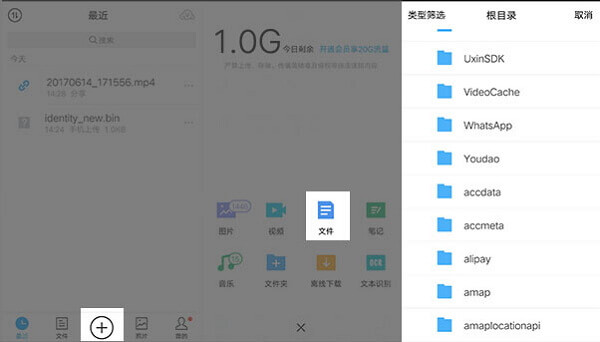
WeChat consuma anche spazio di archiviazione proprio come tutte le altre app che potresti avere sul tuo dispositivo. Quando tende ad andare un po 'oltre ciò che il tuo telefono è in grado di gestire, l'app si comporta in modo anomalo o in questo caso non ti consente di utilizzare la sua funzione di condivisione dei file. Per liberare spazio, segui i seguenti passaggi.
Passaggio 1: vai alle Impostazioni del tuo dispositivo
Passaggio 2: cerca il gestore delle app
Passaggio 3: cerca WeChat nell'elenco delle app installate sul tuo dispositivo
Passaggio 4: una volta selezionato, ti mostrerà i dettagli su quanta memoria sta consumando, quindi ti darà la possibilità di gestire l'archiviazione
Passaggio 5: Seleziona dalla cronologia i file che non ti servono più quindi tocca "Elimina". Questo dovrebbe ora darti un po 'di spazio per consentire l'invio e il caricamento di file. (È importante anche assicurarsi che anche il ricevitore abbia abbastanza spazio di archiviazione)
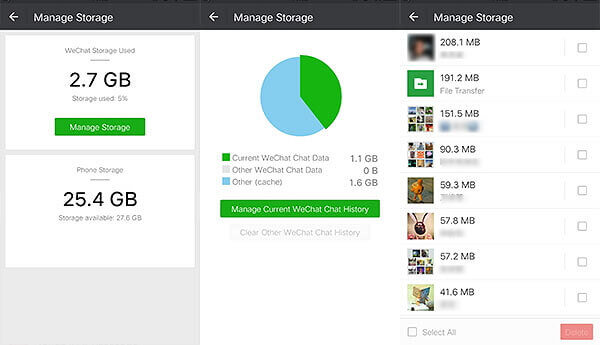
WeChat è una delle tante piattaforme di messaggistica là fuori che sono diventate così popolari grazie alla sua capacità di collegare le persone indipendentemente dalla distanza. È utile non solo nelle interazioni quotidiane, ma è diventato popolare tra le persone che gestiscono aziende o lo utilizzano per il lavoro d'ufficio. Essere in grado di inviare file utilizzando l'app è una tale comodità che quando riscontriamo un problema con la funzione di condivisione e caricamento dei file tende a diventare un po 'frustrante. Se non succede così spesso, non devi preoccuparti, ma se hai fatto tutto il possibile e continua a essere un fastidio, allora hai sicuramente bisogno di una soluzione permanente per questo. Ecco perché è stato creato il backup e il ripristino dei dati FoneDog Toolkit-Android. Per aiutare gli utenti a superare ostacoli più grandi che non possono essere risolti con la risoluzione dei problemi di base. Il toolkit supporta oltre 8000+ dispositivi Android, quindi anche se hai l'ultimo smartphone o un modello precedente lo troverai comunque sicuro e comodo da usare. Inoltre, quando hai la certezza di non perdere alcun dato, è ancora più facile tenere traccia di tutti i tuoi file anche se non li hai ripristinati sul tuo dispositivo dopo aver eseguito un ripristino delle impostazioni di fabbrica. Il toolkit valorizza ciò che è importante per te, quindi ti viene garantito un tasso di successo del 100% ogni volta. Sii il tuo tecnico con FoneDog Toolkit. Che cosa state aspettando? Scaricalo oggi.
Scrivi un Commento
Commento
Respaldo y restauración de datos de Android
Proteggi i tuoi dati Android e scegli di ripristinarli ad Android
Scarica Gratis Scarica GratisArticoli Popolari
/
INTERESSANTENOIOSO
/
SEMPLICEDIFFICILE
Grazie! Ecco le tue scelte:
Excellent
Rating: 4.6 / 5 (Basato su 58 rating)